Comment créer une story Facebook

Les stories Facebook peuvent être très amusantes à réaliser. Voici comment vous pouvez créer une story sur votre appareil Android et votre ordinateur.
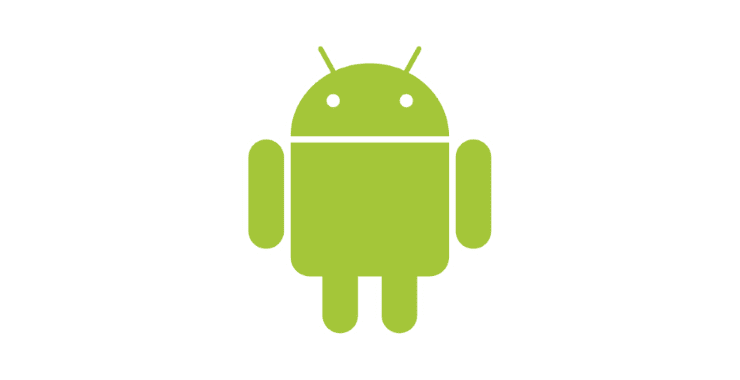
Qui n'a jamais voulu jouer à son jeu mobile préféré sur un ordinateur ? Que ce soit parce que vous voulez avoir l'air productif sur votre PC de travail sans avoir à faire votre travail, ou parce que vous voulez jouer avec un écran plus grand, il est en fait relativement facile d'émuler Android sur votre PC.
Vous aurez besoin d'un programme tiers et l'installer sur votre ordinateur. Assurez-vous de ne les télécharger et de les installer qu'à partir de sources fiables. Bien qu'il existe un certain nombre de programmes disponibles qui font l'affaire, notre préféré est le Nox App Player .
Suivez les étapes ci-dessous pour commencer à utiliser les jeux Android sur votre ordinateur :
Télécharger le programme d'installation
Téléchargez simplement la version la plus récente de votre système d'exploitation, puis exécutez le programme d'installation de Nox App Player. Vous pouvez soit utiliser les options par défaut, soit sélectionner un emplacement de sauvegarde personnalisé ainsi que des options similaires telles que l'ajout du lecteur à votre barre des tâches, son lancement au démarrage et la création d'un raccourci sur le bureau.
Exécutez le programme d'installation et lancez le lecteur
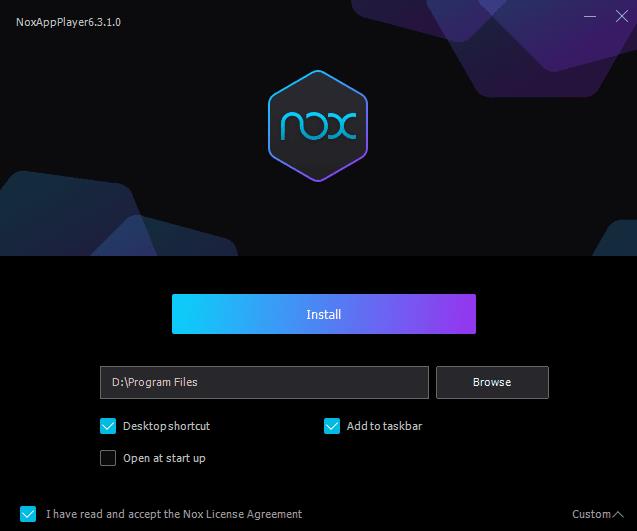
Installateur Nox
L'installation du lecteur Nox ne devrait prendre que quelques minutes. Lorsque le processus est terminé, lancez simplement le programme et, en quelques minutes, le simulateur Android devrait démarrer. Le démarrage et le démarrage peuvent prendre quelques minutes. Une fois le processus terminé, vous verrez que le programme d'installation est livré avec quelques applications préinstallées.
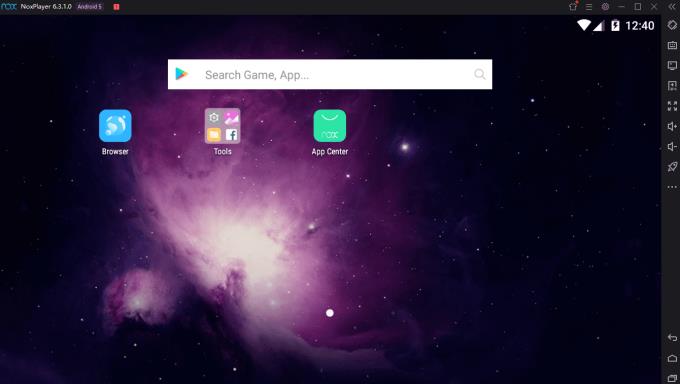
Nox par défaut

Applications préinstallées
Si les jeux auxquels vous cherchez à jouer ne font pas partie de ceux-ci, vous pouvez toujours en installer d'autres. Cliquez sur la boutique Nox pour accéder à la boutique Google Play. Cela ne ressemble peut-être pas tout à fait à la version de votre téléphone, mais vous constaterez que cela fonctionne à peu près de la même manière. Utilisez la fonction Rechercher en haut pour rechercher les applications que vous souhaitez utiliser.
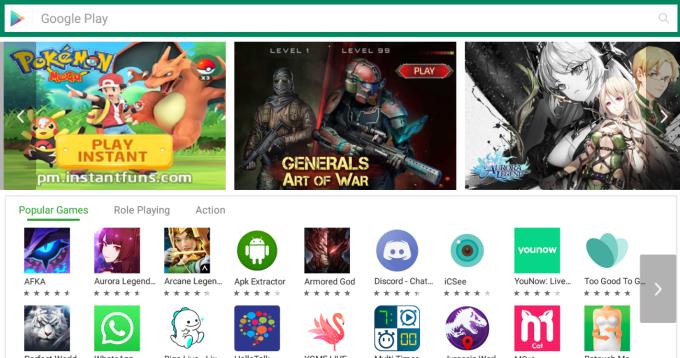
Play Store émulé
Utilisez l'émulateur !
Lorsque vous utilisez l'émulateur, vous disposez de quelques options pour adapter votre expérience à ce que vous voulez. Sur le côté droit, vous disposez d'options telles que secouer votre téléphone virtuel, basculer entre les vues paysage et portrait, modifier le volume et même ajouter un nouveau fichier apk à l'émulateur.
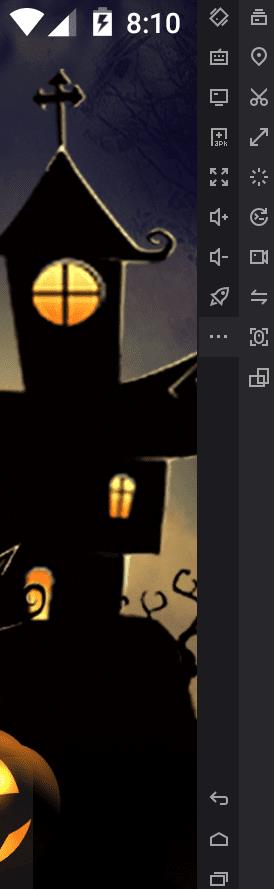
Options Nox
Vous pouvez prendre des captures d'écran, enregistrer des vidéos et même utiliser des commandes de pincement à deux doigts si vous le souhaitez. Ils sont tous situés dans la barre de menu de droite, tandis que les options cosmétiques, les compteurs FPS et plus sont situés en haut.
Il ne vous reste plus qu'à profiter de votre nouvelle expérience Android simulée !
Les stories Facebook peuvent être très amusantes à réaliser. Voici comment vous pouvez créer une story sur votre appareil Android et votre ordinateur.
Découvrez comment désactiver les vidéos en lecture automatique ennuyeuses dans Google Chrome et Mozilla Firefox grâce à ce tutoriel.
Résoudre un problème où la Samsung Galaxy Tab A est bloquée sur un écran noir et ne s
Un tutoriel montrant deux solutions pour empêcher définitivement les applications de démarrer au démarrage de votre appareil Android.
Ce tutoriel vous montre comment transférer un message texte depuis un appareil Android en utilisant l
Comment activer ou désactiver les fonctionnalités de vérification orthographique dans le système d
Vous vous demandez si vous pouvez utiliser ce chargeur provenant d’un autre appareil avec votre téléphone ou votre tablette ? Cet article informatif a quelques réponses pour vous.
Lorsque Samsung a dévoilé sa nouvelle gamme de tablettes phares, il y avait beaucoup à attendre. Non seulement les Galaxy Tab S9 et S9+ apportent des améliorations attendues par rapport à la série Tab S8, mais Samsung a également introduit la Galaxy Tab S9 Ultra.
Aimez-vous lire des eBooks sur les tablettes Amazon Kindle Fire ? Découvrez comment ajouter des notes et surligner du texte dans un livre sur Kindle Fire.
Vous souhaitez organiser le système de signets de votre tablette Amazon Fire ? Lisez cet article pour apprendre à ajouter, supprimer et éditer des signets dès maintenant !






